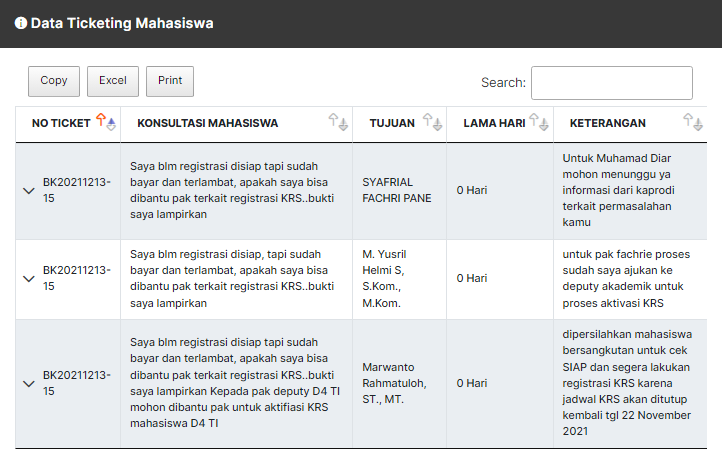panduan
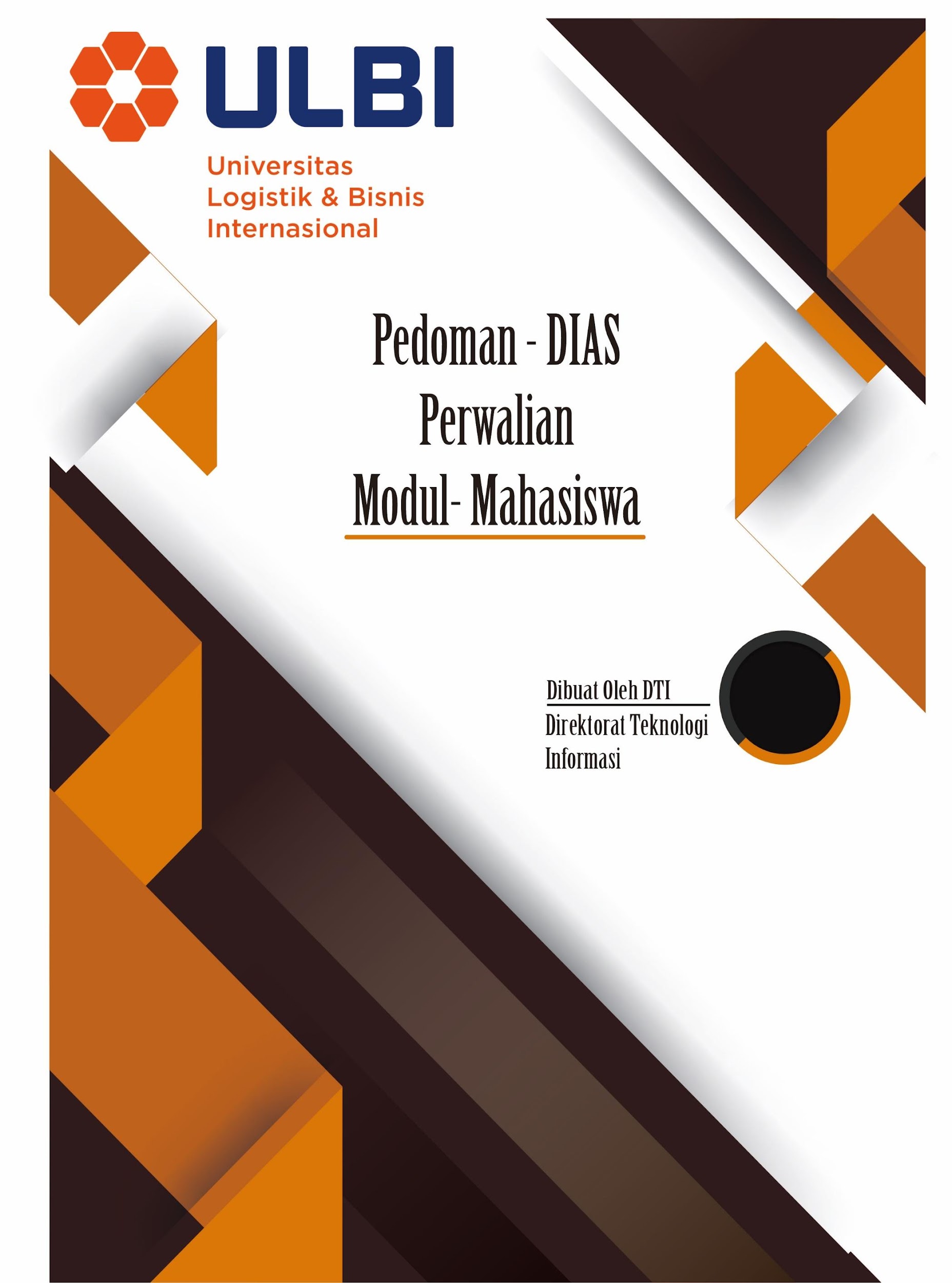
DAFTAR ISI
A. Login 4
1.1 Halaman Login 4
B. Perwalian 5
1.2 Halaman Konsultasi 5
DAFTAR GAMBAR
Gambar A.1 Halaman Login Dias 4
Gambar A.2 Halaman Blok Login 4
Gambar A.3 Halaman Aktivitas Mahasiswa 5
Gambar B.2 Halaman konsultasi 5
Gambar B.3 Halaman Pembahasan 6
Gambar B.4 Halaman Progres Open Data Konsultasi 6
Gambar B.5 Halaman Progres Done Data Konsultasi 7
Gambar B.6 Data Ticketing Mahasiswa 7
Login
Halaman Login
Untuk masuk ke halaman DIAS, Mahasiswa dapat mengakses ke halaman utama https://dias.ulbi.ac.id/
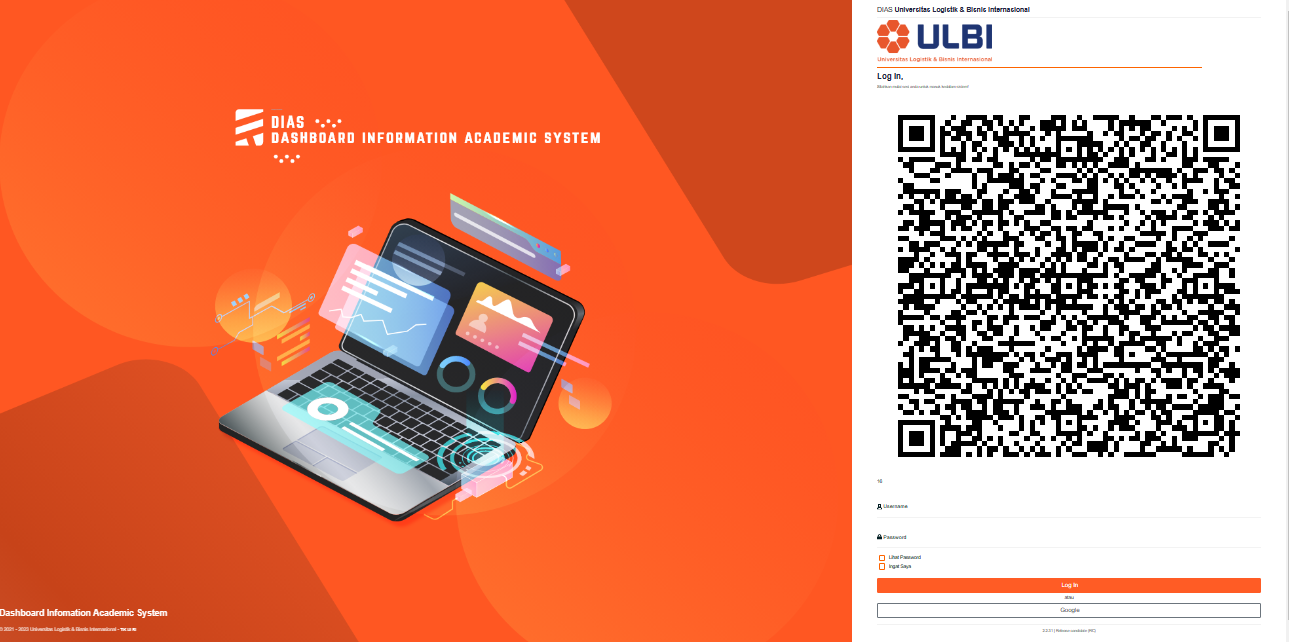
| Gambar A.1 Halaman Login DIAS |
Mahasiswa login terlebih dahulu dengan username dan password yang telah ditentukan, pada blok login yang berada disebelah kanan pada halaman utama Dias, gunakan username dan password anda yang terdaftar disistem akademik (SIP).
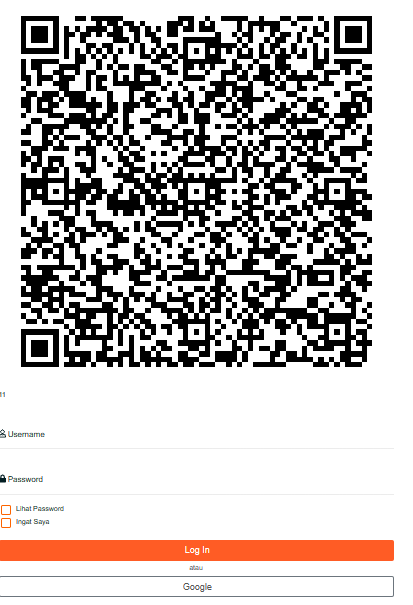
Gambar A.2 Halaman Blok Login
Setelah login berhasil, maka mahasiswa akan diarahkan ke halaman dashboard mahasiswa masing-masing.
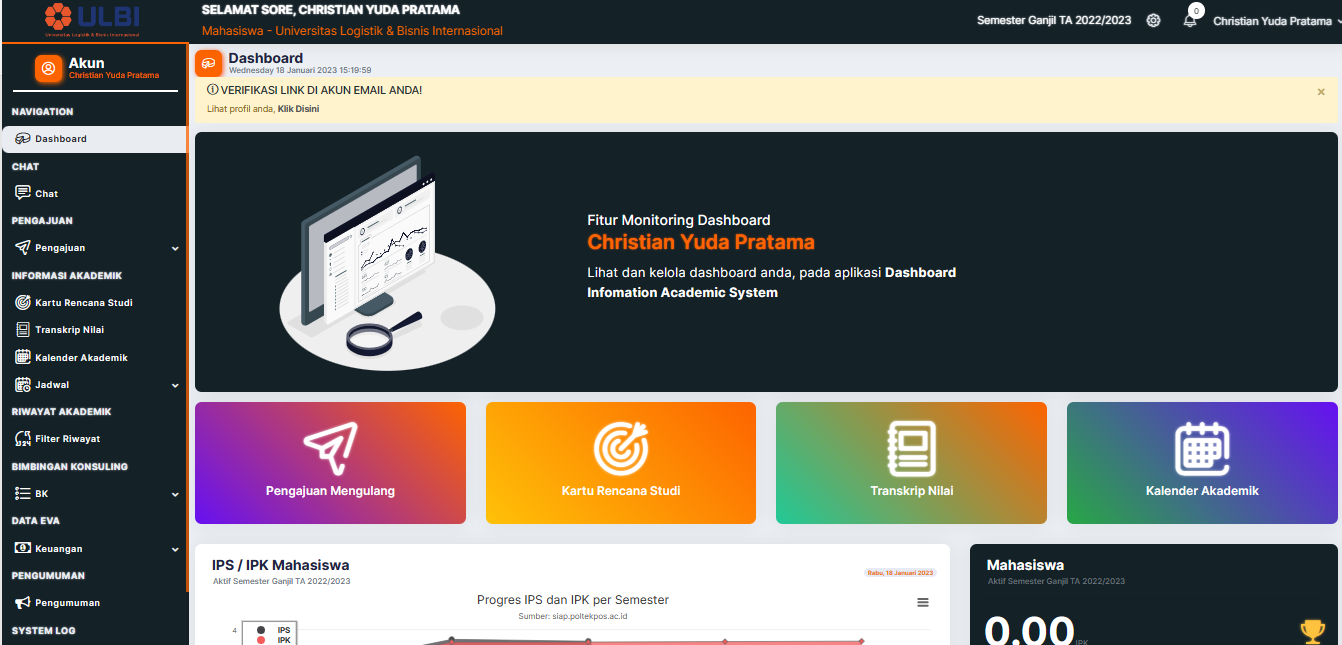
Gambar A.3 Halaman Aktivitas Mahasiswa
Perwalian
Halaman Konsultasi
Untuk melakukan proses perwalian, mahasiswa dapat meng-klik pada blok BK kemudian klik menu Konsultasi, seperti gambar dibawah ini.
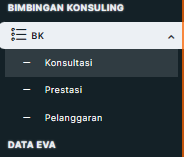
Gambar B.1 Menu P3

Gambar B.2 Halaman konsultasi
Selanjutnya klik button
 seperti pada gambar diatas.
seperti pada gambar diatas.
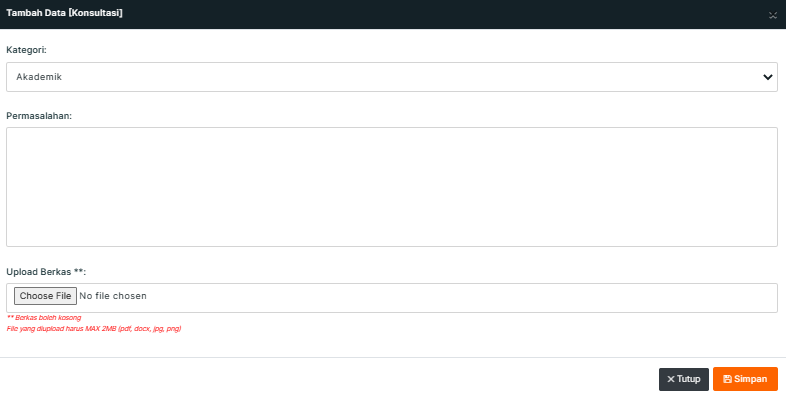
Gambar B.3 Halaman Pembahasan
Selanjutnya mahasiswa dapat memilih kategori apa yang ingin diajukan, contoh Disini akan mengajukan permasalahaan Akademik, mahasiswa dapat memilih kategori Akademik selanjutnya isi pembahasanya sesuai permasalahan mahasiswa masing-masing, jika ada file yang perlu di upload mahasiswa tinggal klik Choose File, kemudian jika sudah merasa benar klik button simpan.
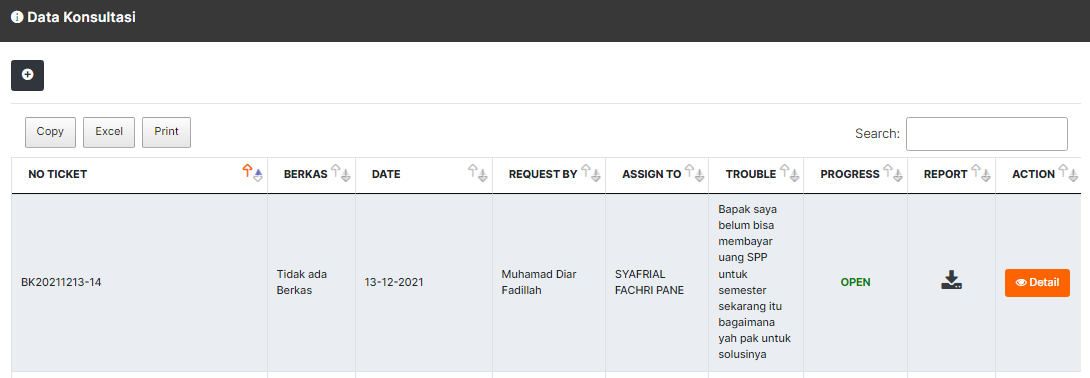
Gambar B.4 Halaman Progress Open Data Konsultasi
Setelah melakukan pengisian perwalian maka status PROGRES OPEN, selanjutnya mahasiswa tinggal menunggu proses dari dosen wali masing – masing dan unit yang bersangkutan.
Apabila status PROGRES DONE itu artinya permasalahan mahasiswa sudah selesai, klik button Detail untuk dapat melihat jawaban dari dosen wali dan unit yang bersangkutan
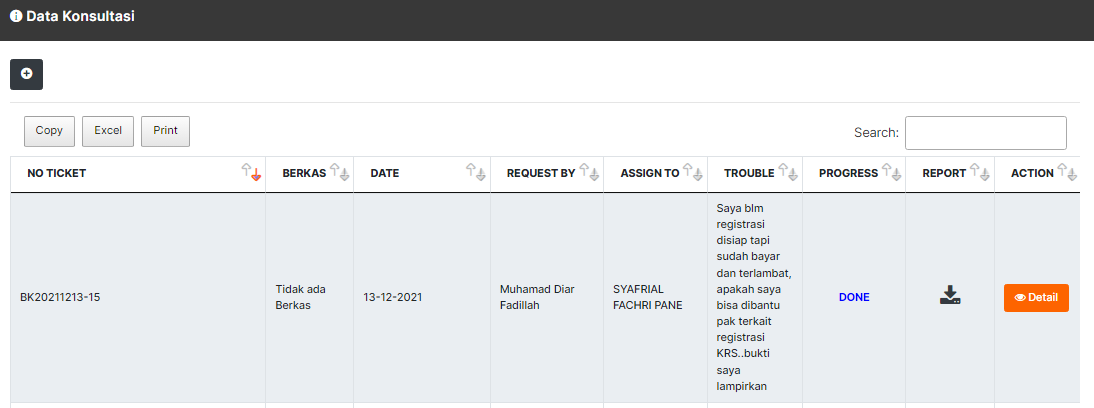
Gambar B.5 Halaman Progress Done Data Konsultasi